DCP-115C
Часто задаваемые вопросы и устранение неполадок |
Как устранить сообщение "Unable to..." ( "Unable to Change", "Unable to Clean", "Unable to Init", "Unable to Print", "Unable to Scan")?
Сообщение "Unable to -" ( "Unable to Change", "Unable to Clean", "Unable to Init", "Unable to Print", "Unable to Scan") является общим сообщением и может появляться по различным причинам.
Чтобы устранить сообщение, необходимо отключить устройство Brother от источника питания, чтобы осмотреть его.
Если на дисплее устройства отображается сообщение "Machine Error 46", см. вопрос "Как устранить ошибку Machine Error 46?"
Следуйте инструкциям ниже:
-
Проверьте наличие внутри устройства посторонних предметов, таких как скрепки для бумаги или клочки бумаги.
Отключите устройство от сети электропитания и откройте крышку сканера, потянув вверх за нижний правый угол крышки. Осмотрите устройство изнутри и удалите все посторонние предметы. При наличии замятой бумаги или других предметов, аккуратно вытяните их и затем закройте крышку сканера. -
Если сообщение об ошибке все еще отображается, подвиньте печатающую головку и осмотрите область под печатающей головкой.
ПРИМЕЧАНИЕ: на рисунках ниже изображена типовая модель устройства, которая может отличаться вашей модели Brother, но внутренняя структура устройств одинаковая.
2-1.Отключите устройство Brother от сети электропитания.
2-2.Откройте крышку сканера.

2-3.Проверьте положение печатающей головки.
На фотографии в примере печатающая головка располагается слева.
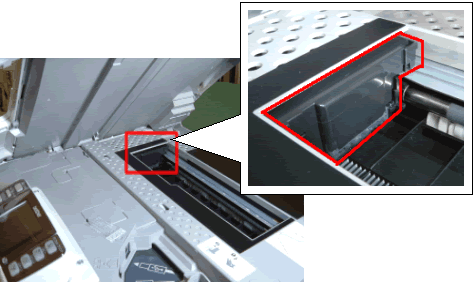
- Если печатающая головка располагается слева, перейдите к шагу 2-4.
- Если печатающая головка располагается справа, перейдите к шагу 2-7.
- Если не удаётся найти печатающую головку, перейдите к шагу 2-8.
2-4.Аккуратно подвиньте печатающую головку к центру.
Не прилагайте силу, чтобы двигать печатающую головку.
Если печатающая головка расположена справа, ее нельзя двигать. Обратитесь в службу технической поддержки Brother (см. "Контакты").
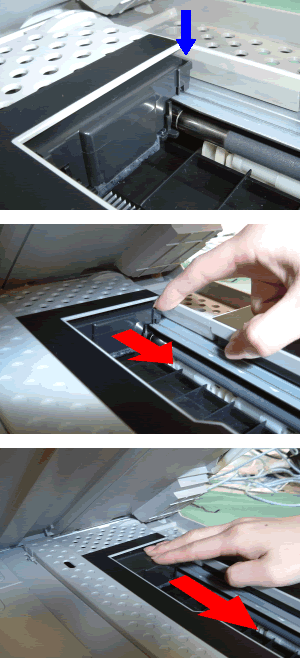
2-5.Проверьте область под печатающей головкой. При обнаружении какого-либо предмета удалите его.

При необходимости тщательной проверки используйте фонарь.
2-6.Закройте крышку и подключите устройство к сети электропитания.
Если сообщение продолжает появляться на дисплее, устройство необходимо ремонтировать.
Обратитесь в службу технической поддержки Brother (см. "Контакты").
2-7.Если печатающая головка располагается справа.
Если печатающая головка расположена справа, ее нельзя двигать. В устройстве имеется механическая неисправность, и его необходимо ремонтировать.
Обратитесь в службу технической поддержки Brother (см. "Контакты").
2-8.Если не удаётся найти печатающую головку.
В устройстве имеется механическая неисправность, и его необходимо ремонтировать.
Обратитесь в службу технической поддержки Brother (см. "Контакты").
